iPhone 使用久了之後,覺得電量越來越少、感覺越來越耗電嗎?雖然現在 iOS 本身可以查詢電池健康度,但如果想要知道電池的「循環次數」,還是要透過很迂迴的方式才能辦到;這邊介紹大家一個 iOS 捷徑,可以查詢電池的充電次數、設計容量、實際容量以及電池壽命,方便隨時掌握電池狀況!
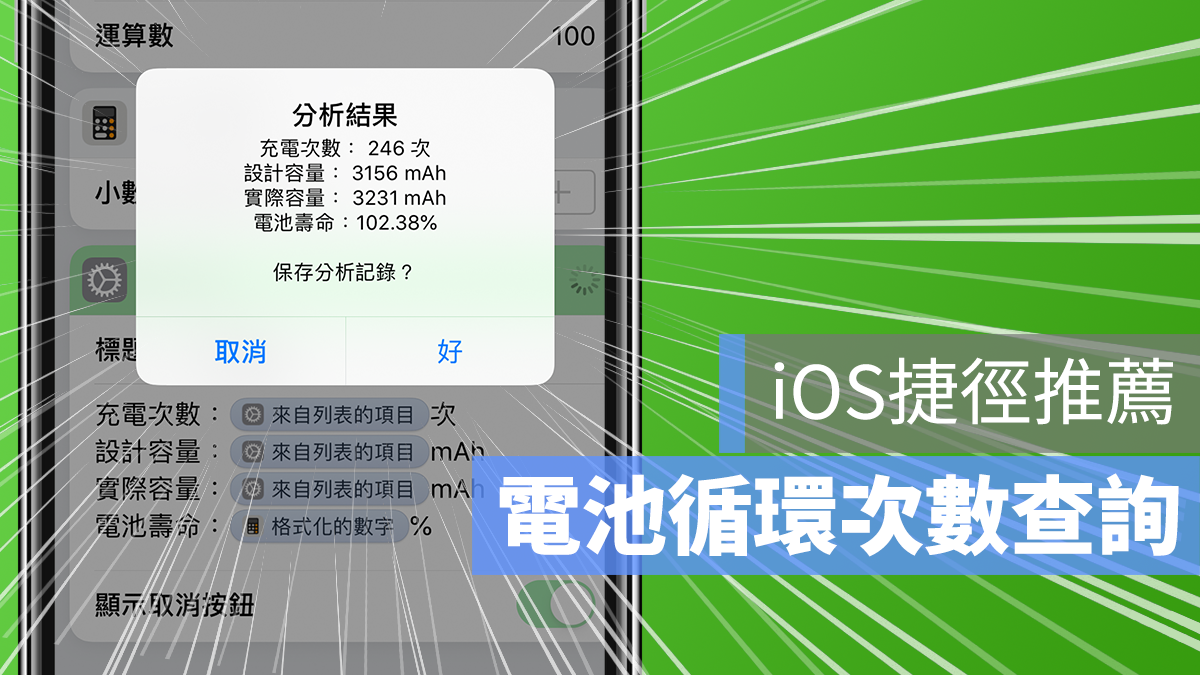
iPhone 電池健康度、電池保養全攻略,也可參考此篇文章。
這裡也提供 2022 年最新版的電池健康度查詢捷徑給大家使用。
👉 iPhone 電池健康度、充電循環次數查詢捷徑推薦·2022 版
何謂循環次數?電池健康度?
iPhone 以及其他智慧型手機,都是搭載鋰電池;而這類電池的壽命很大程度地取決於電池的「循環次數」,只要把電池充飽、放到沒電,這樣就算一次循環,而循環越多,電池所剩壽命就會越來越短,這也是為什麼大家都表示:iPhone 一直插著充電沒關係,但不要用到沒電。
但要怎麼具體地知道 iPhone 現在的電池狀況呢?iOS 在「設定」>「電池」>「電池健康度」裡面就可以看到電池的最大容量百分比,通常建議 85% 以下就可以考慮換了(當然,也要看你的預算與當時耗電量的接受度);但如果想知道確切的電池循環次數,可以使用本篇介紹的捷徑小工具!
查詢電池循環次數,用這 iOS 捷徑
點此安裝「電池壽命」iOS 捷徑腳本(載點見文末),如果不清楚捷徑腳本要怎麼用的,可以參考這篇教學,或直接到 App Store 下載「捷徑 App」玩玩看。
安裝完腳本後,點下去會發現顯示「未發現分析歷史」的訊息:
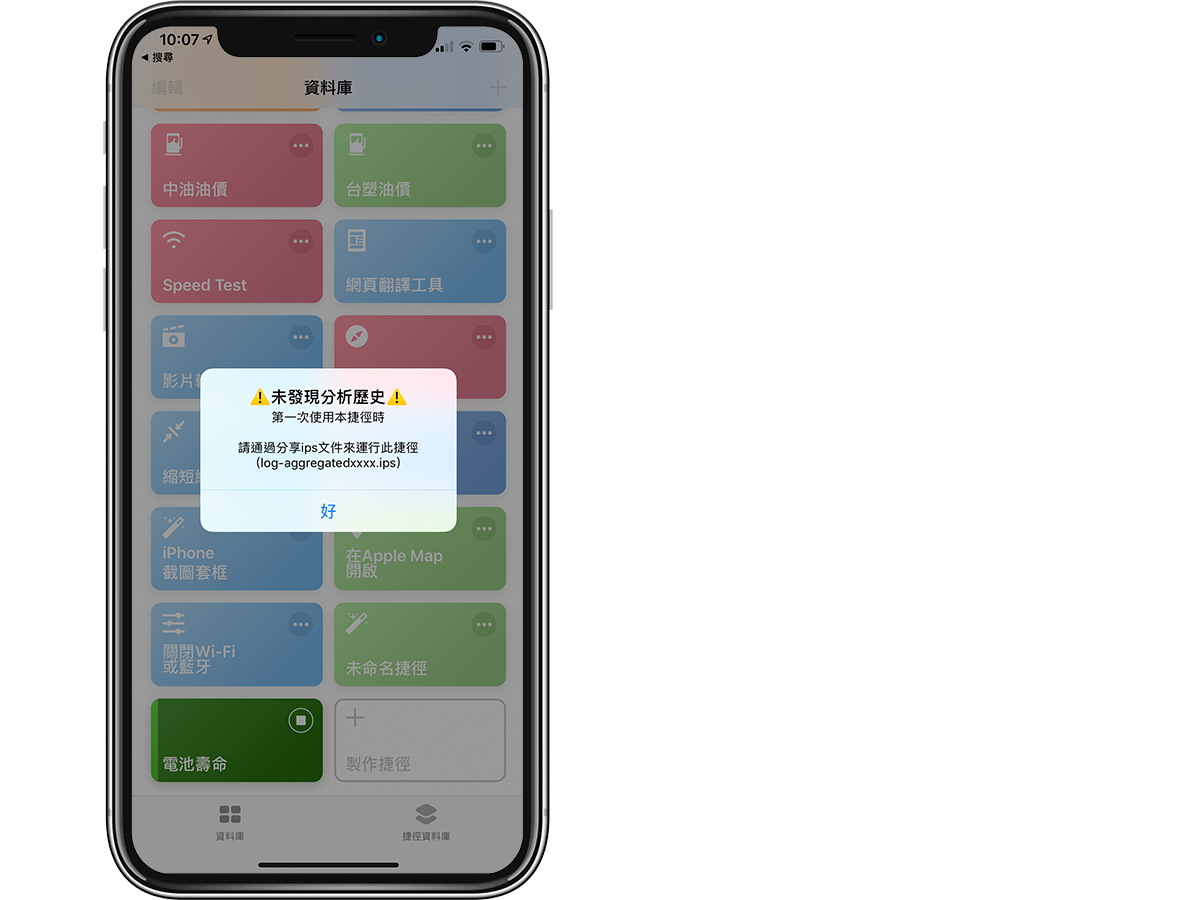
這時只要到「設定」>「隱私權」>「分析」:
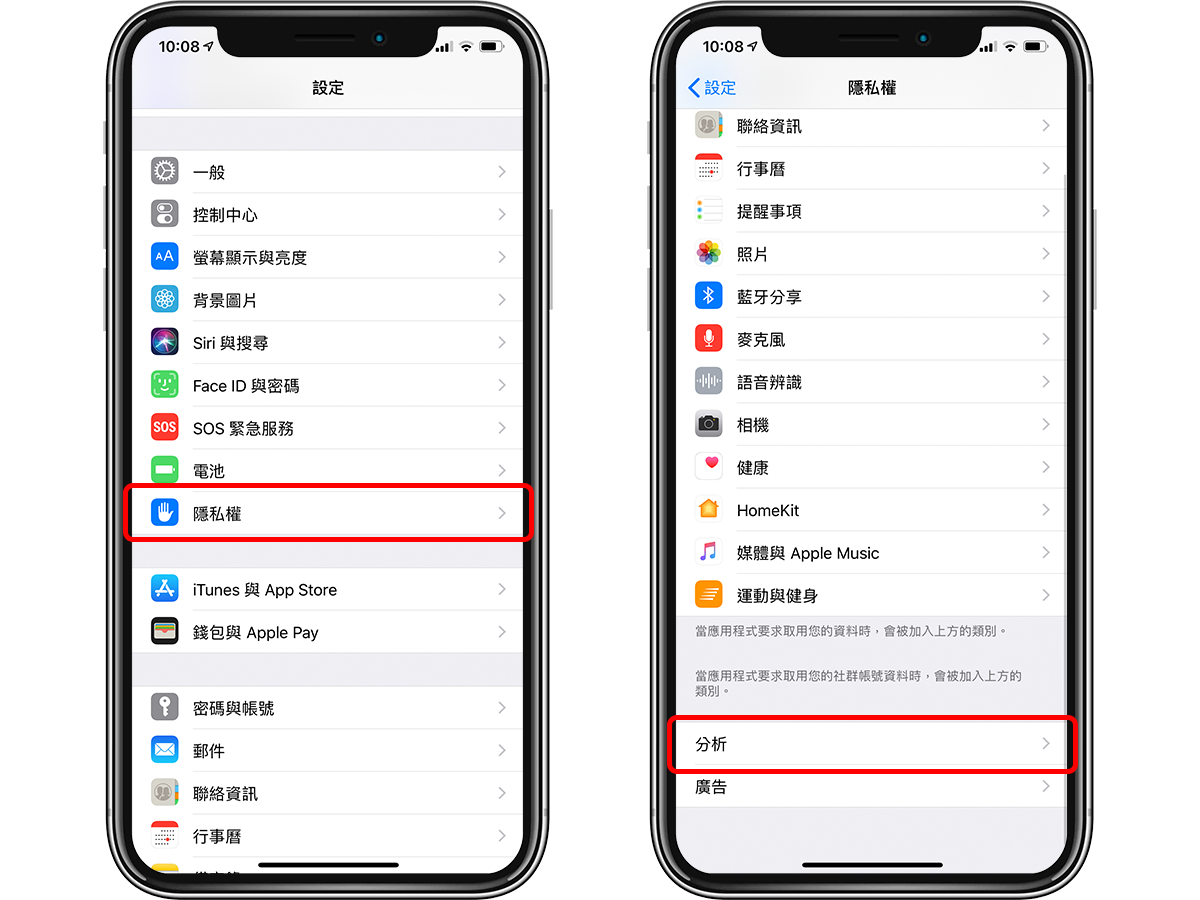
將「分享 iPhone 與 Apple Watch 分析」打開,按下確認後,再進入「分析資料」:
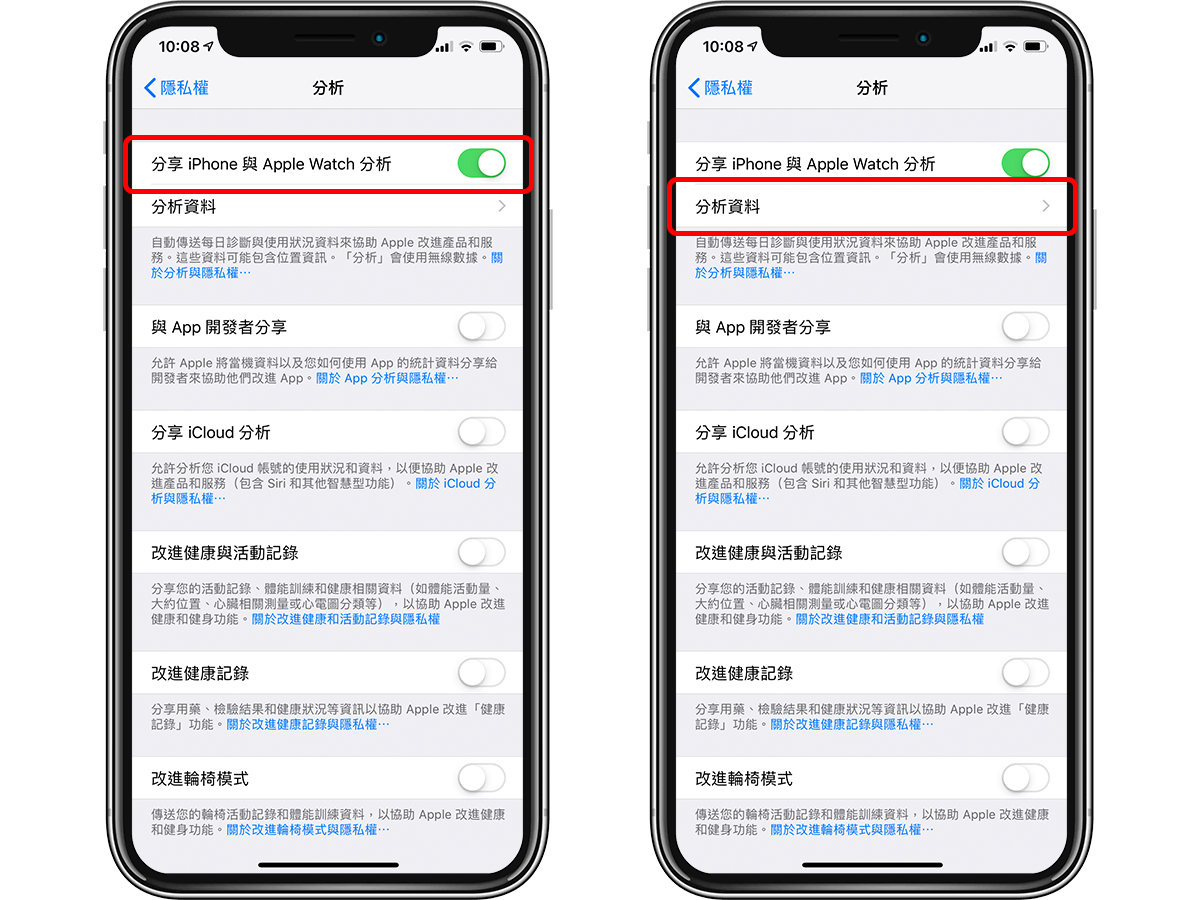
這時就會看到一連串的檔案,只要一直往下拉,找到檔名開頭為「log-aggregated-….」的檔名即可;進入後按下右上角的分享鈕。
找不到 log-aggregated… 檔案?
如果找不到這個檔案,請隔一天再來試一次,因為這個檔案要再開啟「分享 iPhone 與 Apple Watch 分析」一天之後才會出現。
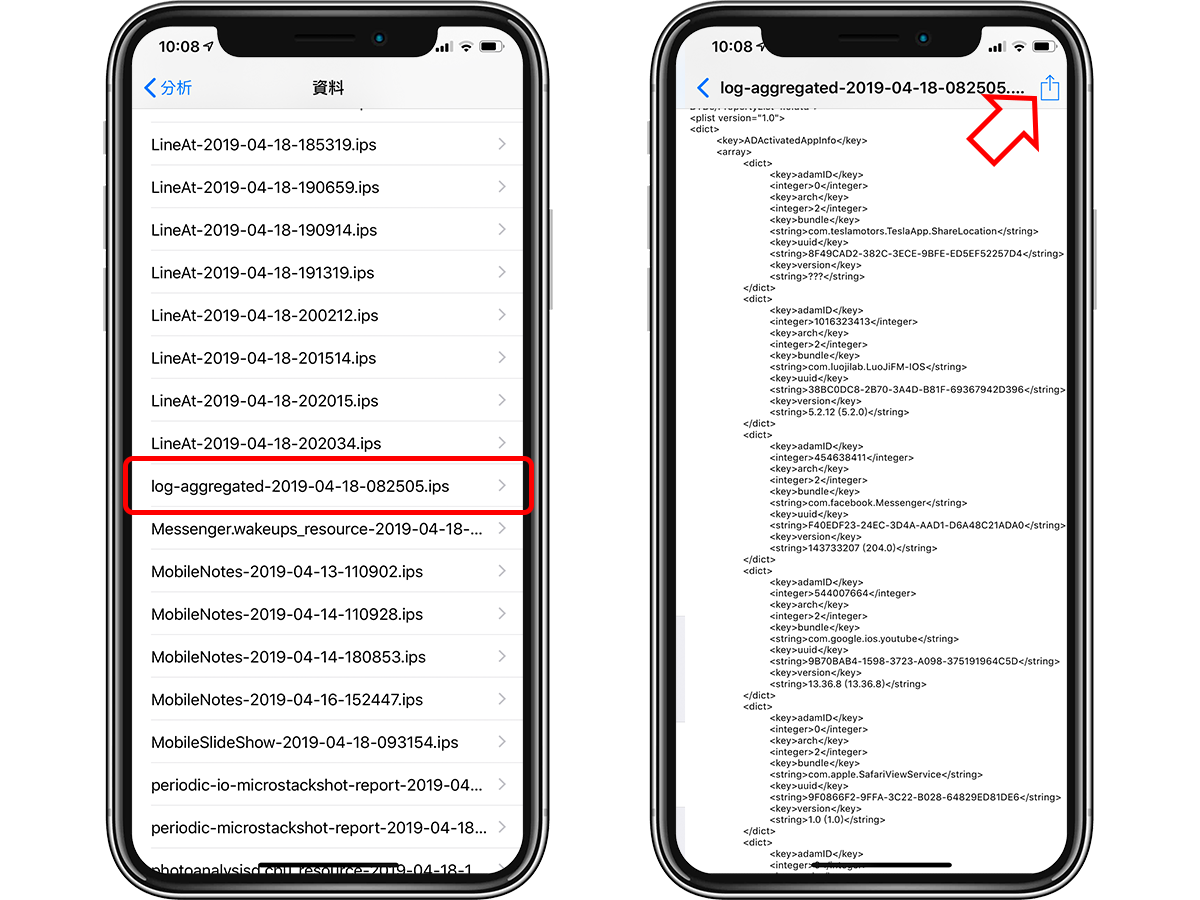
點下分享鈕後,你可以把這檔案傳到 Dropbox、Google Drive、Document甚至是傳給自己,這麼作的目的是要透過第三方 App 才能把這個文件用「電池壽命」捷徑開啟;這邊我以 Google Drive 作示範,檔案傳進去之後,點進檔案本身:
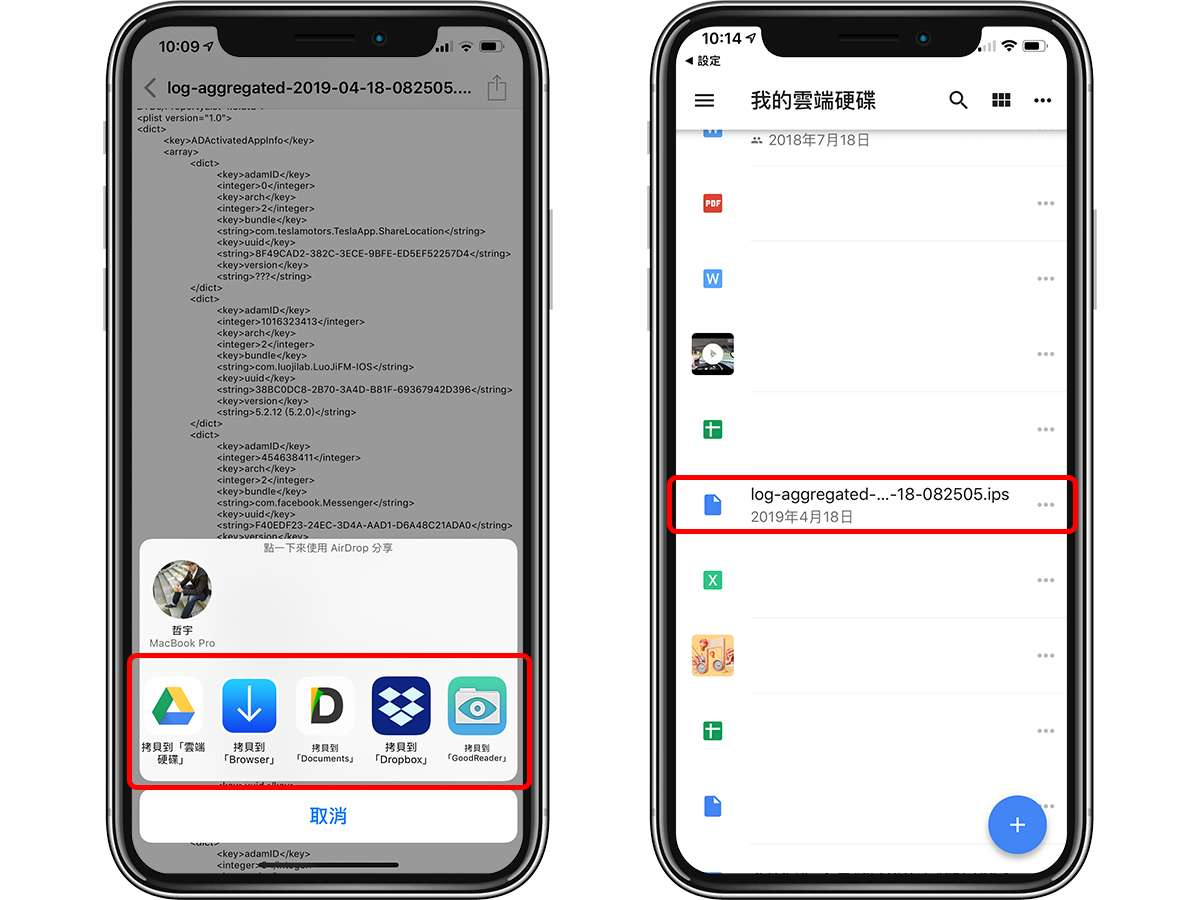
點一下右上角的「...」,並選「開啟方式」,這邊就可以把這份文件用 iOS 捷徑開啟了。
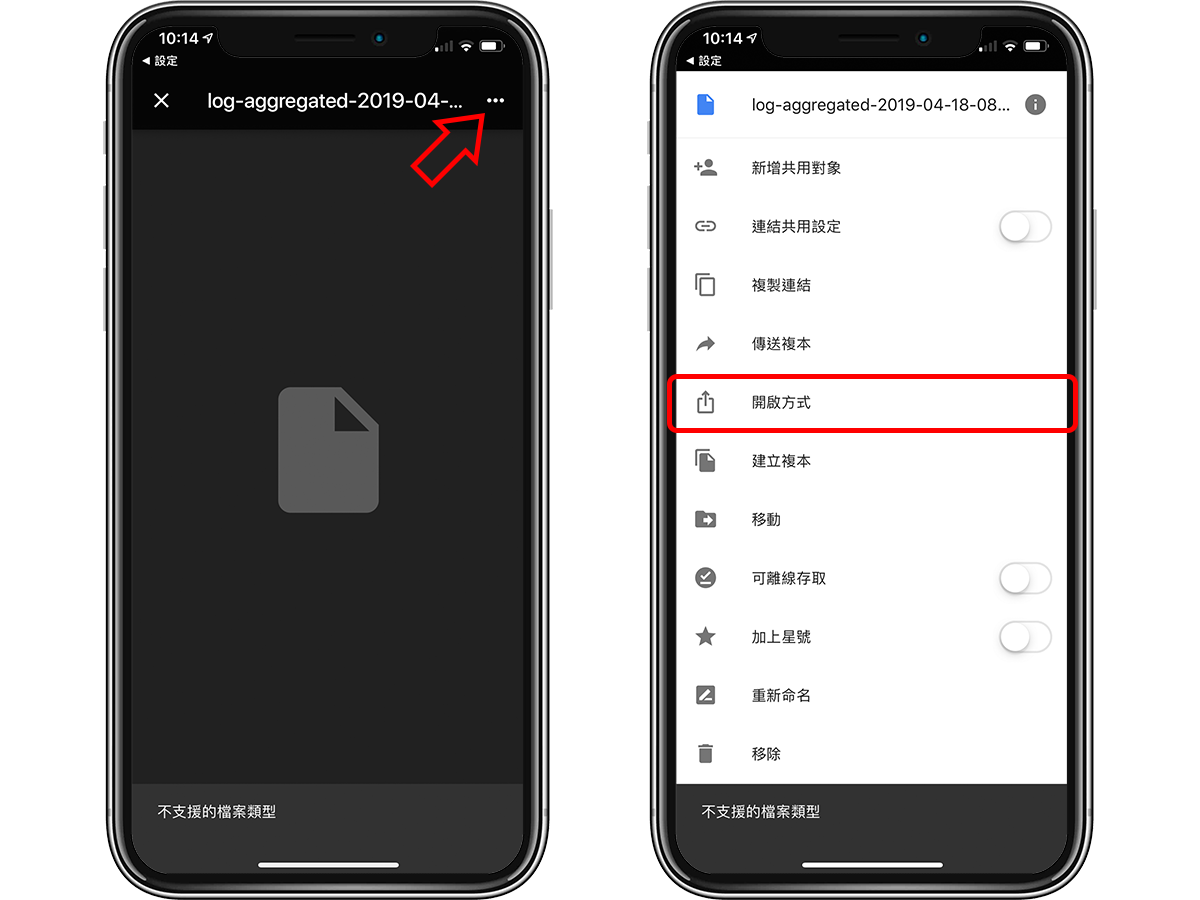
打開分享後,點下方的「捷徑」,再點一開始下載好的「電池壽命」腳本,就可以把這個檔案傳進去裡面並解析,分析出你的電池健康度以及循環次數!
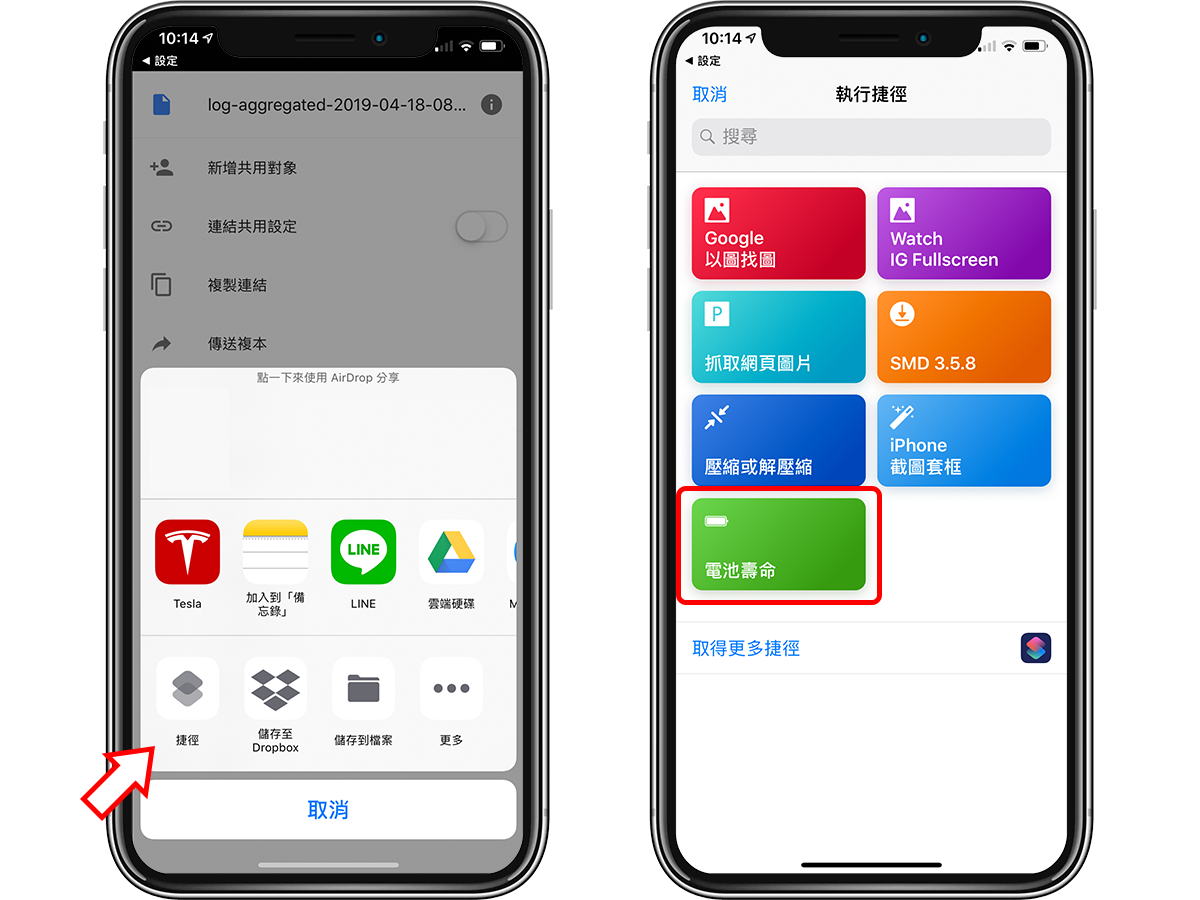
傳送檔案進去後,就可以看到腳本跑出來的分析結果囉!
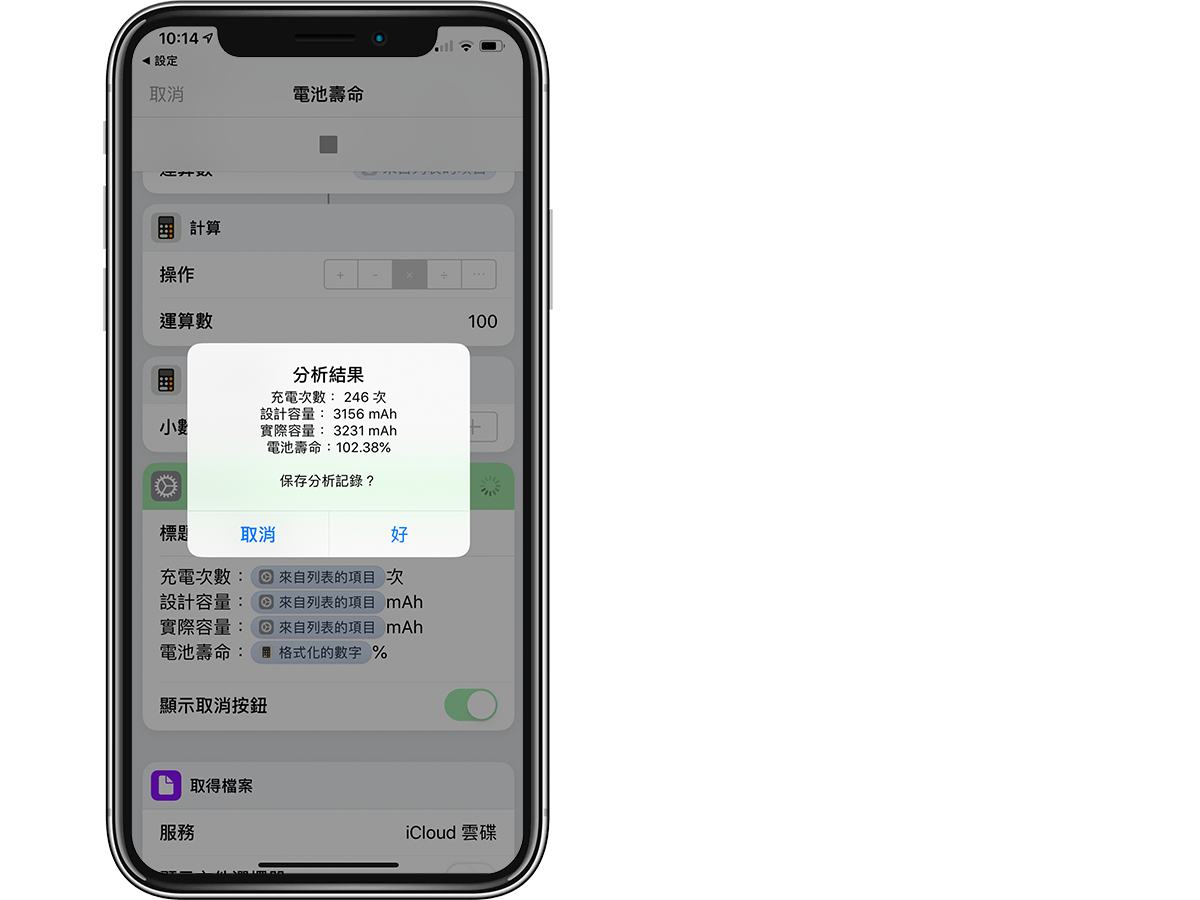
不過這個工具雖然會分析出充電次數(循環次數)以及電池壽命等資料,但壽命是不大準的(請見上圖,都超過 100% 了),所以建議大家參考充電次數這個數值即可;其他欄位還是用 iOS 內建的電池健康度來看就好。
之後想再查電池循環次數
之後如果還想再查詢電池循環次數的話,要從「分析資料」>「找到 log-aggregated…」>「Google Drive」>「傳送檔案進腳本」等步驟重來一次。想知道更多 iPhone 電池的保養方法,請見延伸閱讀。
- iPhone 電池循環次數腳本下載:請點此
